
Kandungan
Dalam artikel ini: Multiply dalam selMultiply cellsMultiply pelbagai selSummary artikel
Ketahui cara membuat pendaraban dalam Excel. Anda boleh mengalikan 2 atau lebih nombor dalam sel Excel, tetapi anda juga boleh mengalikan 2 atau lebih sel Excel bersama-sama.
peringkat
Kaedah 1 Maju dalam sel
- Buka Excel. Ini adalah aplikasi hijau dengan X putih di atasnya.
- Anda perlu mengklik Buku kerja baru (di Windows) atau dihidupkan baru kemudian Buku kerja baru (pada Mac) untuk meneruskan.
- Sekiranya terdapat buku kerja tertentu yang anda mahu buka, klik dua kali untuk membukanya dalam Excel.
-
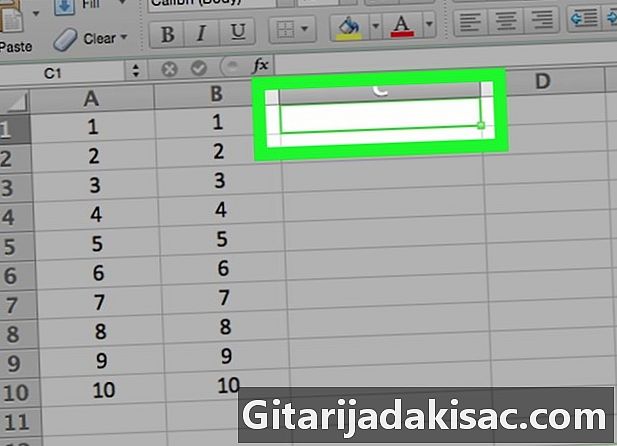
Klik pada sel. Ini akan membolehkan anda menaip di dalam. -
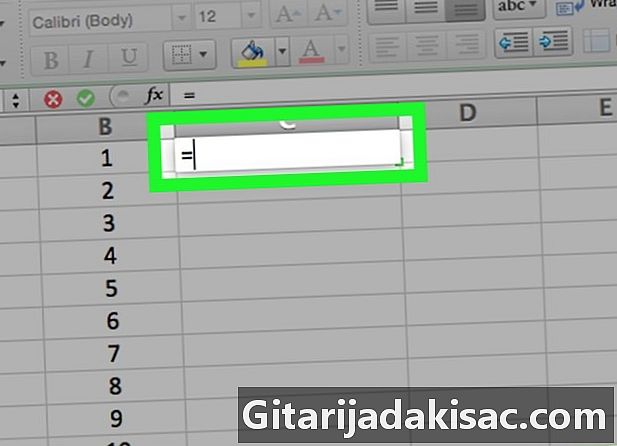
jenis = dalam sel. Semua formula dalam Excel bermula dengan tanda yang sama. -

Masukkan nombor pertama. Sisipkannya terus selepas simbol "=" (jangan masukkan sebarang ruang). -

jenis * selepas nombor pertama. Asterisk menunjukkan bahawa anda ingin mengalikan nombor sebelum asterisk dengan nombor yang datang selepas itu. -

Masukkan nombor kedua. Sebagai contoh, jika anda mula-mula memasuki 6 dan ingin melipatgandakannya dengan 6, formula anda sepatutnya kelihatan seperti =6*6.- Anda boleh mengulangi proses untuk seberapa banyak nombor yang anda mahu selagi ada "*" di antara masing-masing.
-
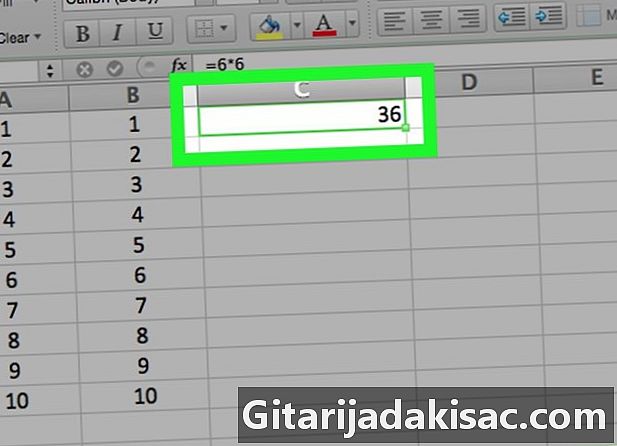
Tekan kemasukan. Pengiraan akan berlaku dan hasil formula akan dipaparkan di dalam sel. Klik pada sel untuk memaparkan formula dalam bar alamat.
Kaedah 2 Multiply sel
-
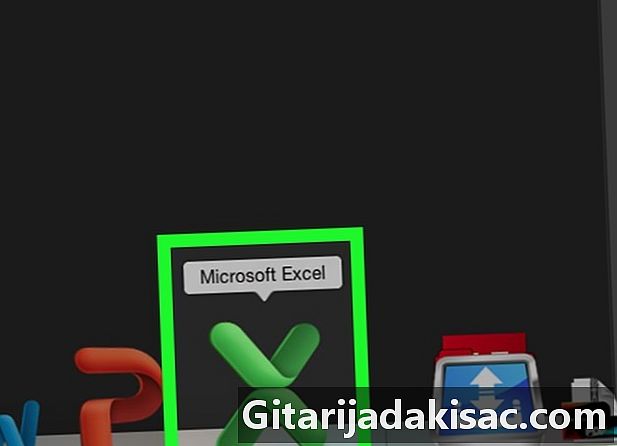
Buka buku kerja Excel. Klik dua kali pada dokumen Excel untuk membukanya. -
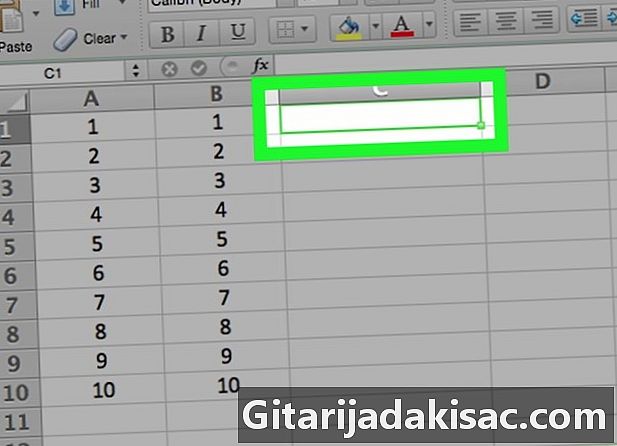
Klik pada sel untuk memilihnya. Anda akan dapat menaip di dalam. -
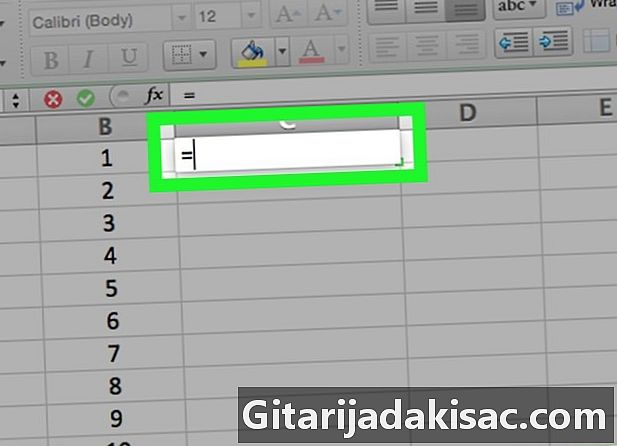
jenis = dalam sel. Rumus dalam Excel semuanya bermula dengan tanda "=". -
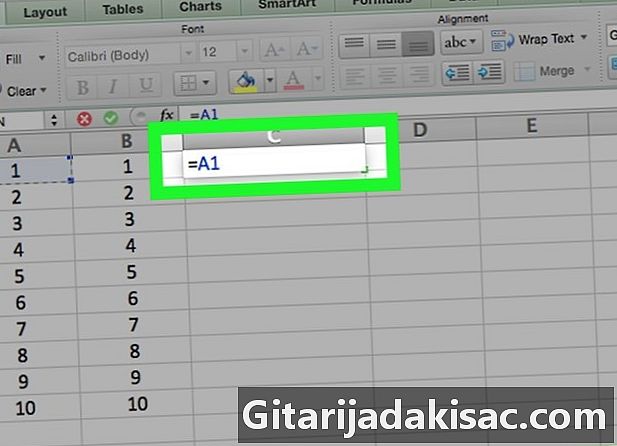
Taip nama sel. Tidak ada ruang antara nama sel dan tanda "=".- Sebagai contoh, taipkan "A1" dalam sel untuk menggunakan nilai yang dinyatakan dalam A1 sebagai nombor pertama dalam formula anda.
-

jenis * selepas nama sel pertama. Ini memberitahu Excel bahawa anda mahu melipatgandakan nilai sebelum asterisk dengan yang berikut. -

Taipkan nama sel lain. Nilai sel kedua akan menjadi pemboleh ubah kedua formula anda.- Sebagai contoh, taipkan "D5" dalam sel untuk mendapatkan formula:
= A1 * D5. - Anda boleh menambah lebih daripada 2 nama sel untuk formula ini, tetapi anda perlu menaip * antara setiap nama sel.
- Sebagai contoh, taipkan "D5" dalam sel untuk mendapatkan formula:
-

Tekan kemasukan. Excel akan melakukan pengiraan dan memaparkan hasil dalam sel.- Klik sel di mana hasilnya memaparkan formula dalam bar alamat Excel.
Kaedah 3 Luaskan pelbagai sel
-

Buka buku kerja Excel. Klik dua kali pada dokumen Excel untuk membukanya. -
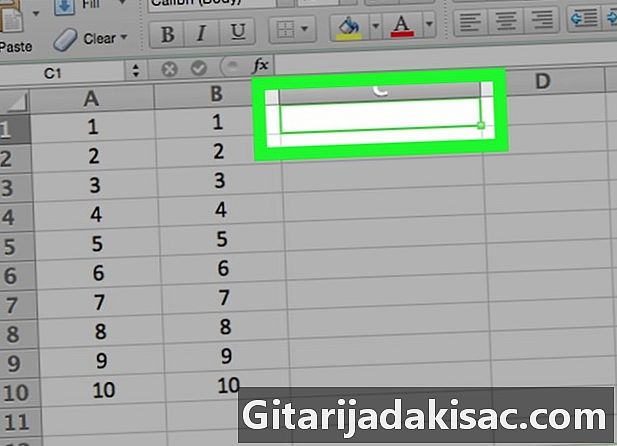
Pilih sel. Klik padanya untuk dapat menaipnya. -

jenis = PRODUK ( dalam sel anda. Perintah ini menunjukkan bahawa anda ingin mengalikan unsur di antara mereka. -

Taip nama sel pertama. Ini mestilah sel pertama di bahagian atas julat data.- Sebagai contoh, anda boleh menaip "A1".
-

jenis :. Kedua titik (:) memberitahu Excel bahawa anda ingin melipatgandakan semuanya dari sel pertama ke sel terakhir yang anda masukkan. -

Taipkan nama sel lain. Sel ini mesti berada dalam lajur atau baris yang sama seperti yang pertama jika anda ingin melipatgandakan semua sel dari baris pertama ke baris seterusnya.- Contohnya, taip A5 untuk membiak kandungan sel A1, A2, A3, A4, dan A5 bersama-sama.
-

jenis ) kemudian tekan kemasukan. Parenthesis terakhir ini menutup formula dan kekunci Enter memulakan arahan. Sel-sel akan didarab bersama dan hasilnya akan dipaparkan dalam sel yang anda pilih.- Jika anda mengubah kandungan sel dalam julat pendaraban, hasilnya juga akan berubah.

- Jika anda menggunakan formula PRODUCT untuk mengira produk pelbagai sel, anda boleh memilih lebih daripada satu lajur atau baris. Sebagai contoh, jika anda menaip "= PRODUK (A1: D8)", semua nilai sel dalam segi empat tepat yang ditentukan oleh julatnya (A1-A8, B1-B8, C1-C8, D1-D8) akan didarabkan di antara mereka.